Hur man lägger till färger till sektioner i OneNote
OneNote är ett program som låter användare lagra viktig information precis som en anteckningsbok och består av sidor och avsnitt. Avsnitt i OneNote består av enskilda sidor och undersidor som användare använde för att göra anteckningar, och det är ett utmärkt sätt att hålla sig organiserad, särskilt när ett avsnitt har för många sidor och kan ta för lång tid att bläddra igenom dem. Naturligtvis kan du också byta namn på, flytta och ta bort avsnitten i din anteckningsbok; eftersom OneNote tillåter användare att göra ändringar i sina anteckningar, kan du också lägga till färg på dina avsnitt för att hjälpa till med organisationen av dina avsnitt.
OneNote har flera färger att lägga till i din sektion, speciellt om du vill lägga till en specifik färg i dina sektioner. OneNote tillhandahåller sexton färger för sektioner som cyan , brun(Tan) , magenta , blå dimma(Blue Mist) , blå(Blue) , gul(Yellow) , röd(Red) , lila(Purple) , orange , lila dimma(Purple Mist) , grön(Green) , citron(Lemon) , äpple(Apple) , kricka(Teal) , rödkrita(Red Chalk) och silver. Att lägga till färger på sektioner ger sektionen ett vackert utseende; efter att ha valt färg kommer sektionsflikens färg att ändras, och även knappen Lägg till sida(Add Page) och sidans konturer.
Hur man lägger till färger till sektioner i OneNote
För att lägga till en färg till ett avsnitt i OneNote , följ metoderna nedan:
- Starta OneNote
- Högerklicka på avsnittsfliken
- Håll muspekaren över Sektionsfärg
- Välj en färg
- Sektionsfärg ändras.
Starta OneNote .
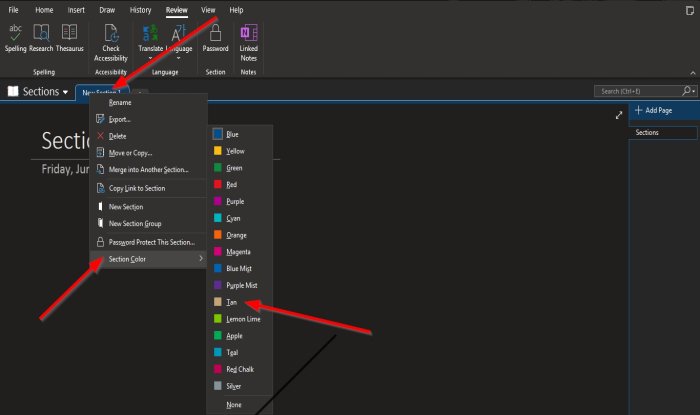
Högerklicka på fliken Sektion(Section ) ovanför sidan.
Håll muspekaren över Sektionsfärg från snabbmenyn(Section Color) .
Du kommer att se en lista med färger; välj en färg från listan.

Färgen läggs till i avsnittet.
Du kan välja Ingen(None) om du inte vill ha någon färg i ditt avsnitt.
Vi hoppas att den här handledningen hjälper dig att förstå hur du lägger till färger i avsnitt i OneNote .
Relaterat(Related) : Felsök OneNote-problem, fel och problem(Troubleshoot OneNote problems, errors & issues) .
Related posts
Hur man aktiverar mörkt läge i OneNote eller Outlook
Hur man skapar en rutnätslinje och en regellinje i OneNote
Hur synkroniserar jag Samsung Notes med Microsoft OneNote?
Hur man använder OneNote effektivt i Windows 11/10
Använd Chrome-tillägget OneNote Web Clipper för att göra anteckningar medan du surfar
Hur man infogar ett Word-dokument i OneNote-anteckningar
5 bästa webbplatser för gratis OneNote-mallar
Hur man lösenordsskyddar OneNote-anteckningsboken
Var är OneNotes cacheplats? Hur rensar man OneNote-cachen?
Hur du migrerar dina Evernote-anteckningar till Microsoft OneNote
Du har inte längre behörighet att komma åt den här anteckningsboken - OneNote
Hur man zoomar in och zoomar ut i OneNote på Windows 11/10
Hur man skapar Outlook-uppgifter i OneNote
Hur man ställer in eller ändrar sidstorlek och marginaler i OneNote
Saknas OneNote 2016? Ladda ner OneNote 2016 32-bitars och 64-bitars här
Så här ändrar du namn, färg, plats för din OneNote-anteckningsbok
Hur man skapar en OneNote-kalendermall
13 OneNote tips och tricks för att organisera dina anteckningar bättre
Så här återställer du raderade OneNote-anteckningar på en Windows 11/10-dator
Hur man döljer tabellgränserna i OneNote
